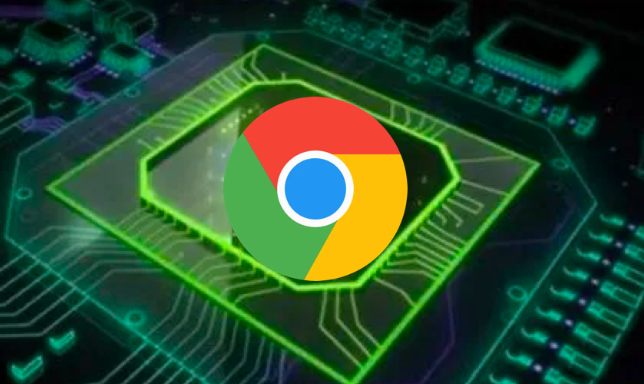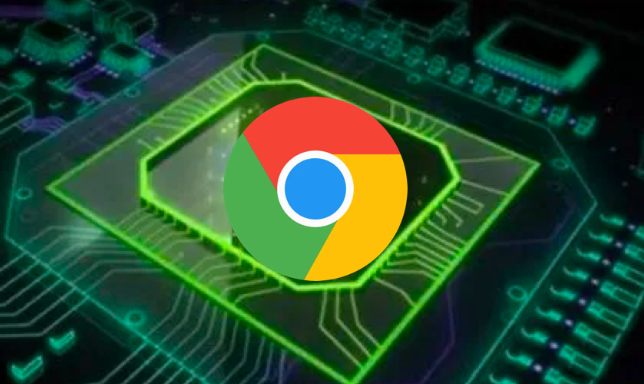
以下是关于Google Chrome浏览器多
标签分组管理及操作技巧教程的具体步骤:
1. 开启标签分组功能
- 确保浏览器更新至最新版本。在地址栏输入`chrome://flags/tab-groups`并回车,找到“Tab Groups”选项,将其状态改为“Enabled”。按提示重启浏览器使设置生效。此操作激活实验性标签分组功能,为后续管理做准备。
2. 创建新标签组并命名
- 右键点击任意已打开的标签页,选择“向新群组中添加标签页”。此时会自动生成一个默认颜色的分组,点击该组左侧的彩色圆圈或空白区域,可输入自定义名称(如“工作”“学习”)并选择区分度高的颜色。若需批量添加,可按住Ctrl键选中多个标签后统一拖入目标组内。
3. 调整已有标签归属
- 对于未分组的标签页,右键选择“添加到现有组”,从下拉列表中选择合适的分组;也可直接将标签页拖拽至目标分组的彩色标识上完成移动。临时需要合并不同任务时,此方法能快速重组页面结构。
4. 可视化管理与快捷操作
- 点击分组左侧的彩色条可展开或折叠该组下的所有标签,便于集中查看同类内容。若想移除某个标签出组,右键该标签选择“从组中移除”;如需清空整个分组,右键组名后点击“关闭群组”。这些操作均支持撤销(
快捷键Ctrl+Shift+T),降低误操作风险。
5. 按场景分类优化效率
- 根据任务类型建立独立分组,例如将文档协作工具归入“会议资料”、视频教程放入“技能提升”。针对长期驻留页面和临时查阅页面分设不同组别,避免信息过载干扰专注力。通过颜色对比强化视觉识别,优先处理高优先级分组。
6. 维护与整理策略
- 定期检查冗余分组,删除不再使用的标签释放内存资源。缩短分组名称确保在窄屏设备上完整显示,避免文字截断影响辨识度。每周花费几分钟复盘现有分组结构,合并重复项并拆分过大组别,保持管理系统的清爽有序。
按照上述步骤操作,用户能够高效利用Chrome浏览器的多标签分组功能提升工作效率。遇到复杂情况时,可组合多种方法交叉测试以达到最佳效果。